若要使用 PowerShell 脚本配置设备,可以使用 MDM 桥 WMI 提供程序。
提示
PowerShell 脚本可以通过组策略作为计划任务执行。
重要提示
对于所有设备设置,必须以 SYSTEM (LocalSystem) 帐户的身份执行 WMI Bridge 客户端。
若要测试 PowerShell 脚本,可以:
下载 psexec 工具
打开提升权限的命令提示符并运行:psexec.exe -i -s powershell.exe
在 PowerShell 会话中运行脚本
编辑以下示例 PowerShell 脚本以自定义要配置的设置:
$namespaceName = "root\cimv2\mdm\dmmap"
$parentID="./Vendor/MSFT/Policy/Config"
$className = "MDM_SharedPC"
$cimObject = Get-CimInstance -Namespace $namespaceName -ClassName $className
if (-not ($cimObject)) {
$cimObject = New-CimInstance -Namespace $namespaceName -ClassName $className -Property @{ParentID=$ParentID;InstanceID=$instance}
}
$cimObject.EnableSharedPCMode = $True
$cimObject.SetEduPolicies = $True
$cimObject.SetPowerPolicies = $True
$cimObject.MaintenanceStartTime = 0
$cimObject.SignInOnResume = $True
$cimObject.SleepTimeout = 0
$cimObject.EnableAccountManager = $True
$cimObject.AccountModel = 2
$cimObject.DeletionPolicy = 1
$cimObject.DiskLevelDeletion = 25
$cimObject.DiskLevelCaching = 50
$cimObject.RestrictLocalStorage = $False
$cimObject.KioskModeAUMID = ""
$cimObject.KioskModeUserTileDisplayText = ""
$cimObject.InactiveThreshold = 0
Set-CimInstance -CimInstance $cimObject
有关详细信息,请参阅 将 PowerShell 脚本与 WMI 桥提供程序配合使用。